您在使用 Word 2010 时是否遇到 SmartArt 图形大小调整的问题?在本教程中,php小编苹果将分步指导您如何轻松设置 SmartArt 图形大小。通过仔细阅读以下内容,您将掌握如何调整图形尺寸,以有效提升您的工作效率。
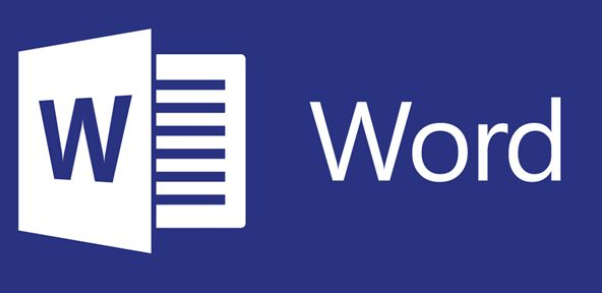
单击选中SmartArt图形, 在图形边框的上、下、左、右及四个角上将出现6个控制柄。将鼠标指向这些控制柄,当鼠标指针变成双向箭头后拖动鼠标指针即可改变SmartArt图形大小。在拖动的过程中如果按下Shift键则可以锁定纵横比,
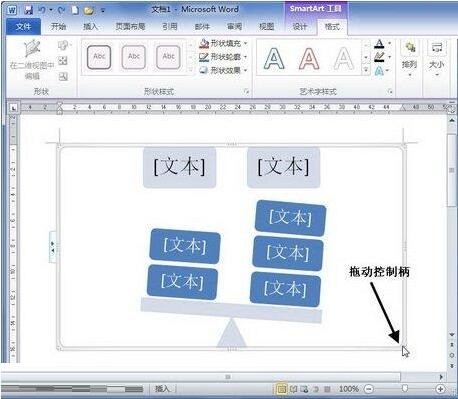
若希望能更精确地设定SmartArt图形大小,则可以通过指定符体数量的方式实现。选择中SmartArt图形,在【SmartArt工具/格式】功能区的【大小】功能区的【大小】分组中,分别输入宽度和高度即可。

除外,还可以在【布局】对话框中指定SmartArt图形高度和宽度,具体操作如下:
在word2010文档中选中SmartArt图形,右键单击SmartArt图形,并在打开的快捷菜单中选择【其他布局选项】命令,
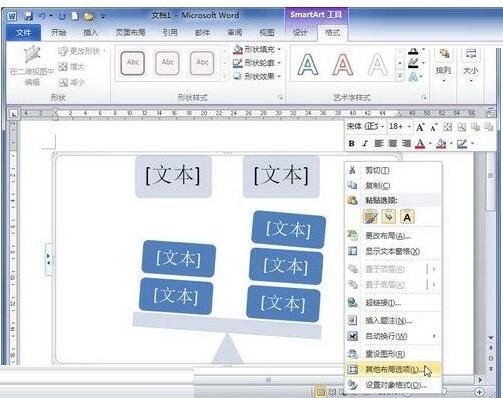
打开【布局】对话框,切换到【大小】选项卡,分别输入【高度】和【宽度】的具体数值。如果选中【锁定纵横比】复选框可以使SmartArt图形的长宽比保持不变。完成设置后单击【确定】按钮即可。
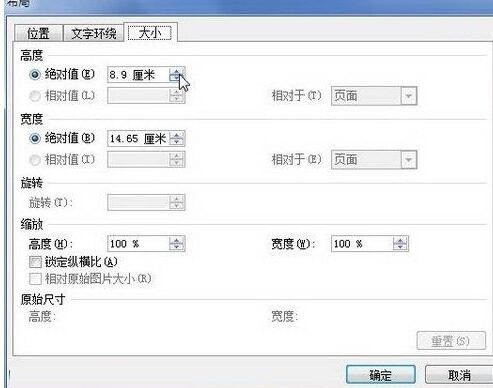
以上是word中如何设置smart图形大小的详细内容。更多信息请关注PHP中文网其他相关文章!




